产品
在Allegro中如何反向高亮原理图中的元件
在布局或者布线的时候需要查看某一个器件是什么器件的时候,我们希望能在PCB中点击高亮命令选中器件,然后回到原理图中可以快速的找到相应的器件,方便我们布局布线。 我们知道在OrCAD中选中一个元件,Allgro中就可以高亮显示;那么同样在Allgro中选高亮某个元件,OrCAD是否也可以高亮显示呢?
操作步骤如下:
1、同时打开原理图与PCB文件(.opj文件)与PCB(.brd文件),在PCB界面下点击Display-Highlight 显示高亮命令,如下图所示:
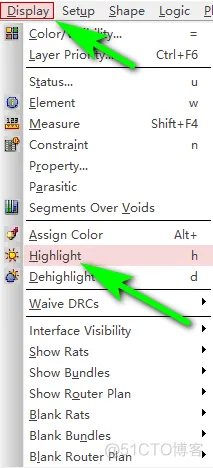
2、在PCB中Find右边侧边栏选项框 "find by name"选择“symbol(or)pin”,在Allegro中高亮器件后,OrCAD中也相应的高亮,如下图所示:
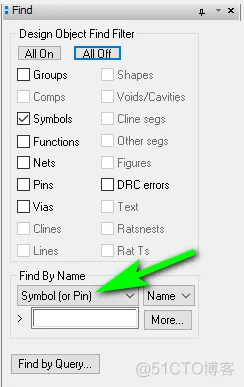
免责声明:本文系网络转载或改编,未找到原创作者,版权归原作者所有。如涉及版权,请联系删